Azure VM Scale Set 入门系列(2)- 通过预配自定义映像创建规模集
上一讲中,我们通过Azure 市场的映像创建了虚拟机规模集,本节内容,我们采用预配的自定义映像创建规模集:
1. 在模板虚拟机里安装预配软件,比如Java,Tomcat等,
本例中,我们安装了IIS ,然后配置了一个静态网站;
2. 将模板虚拟机 配置为通用虚拟机;
3.创建自定义映像;
4.创建虚拟机规模集,映像选择刚创建好的自定义映像;
5.通过负载均衡的公共IP访问网站;
6.变更后端某台服务器的网站页面,观察负载均衡器的效果;
视频讲解:
您可以在B站观看视频讲解:https://www.bilibili.com/video/av95017520/
或在本站观看视频:https://www.51azure.cloud/post/2020/2/16/azure-list
图文讲解:
关于如何创建自定义映像,可参照文章《玩转Azure VM(1)-虚拟机“复制”之在Portal上通过映像创建虚拟机》
1. 准备Windows server 虚拟机
登录虚拟机,并通过如下Power Shell脚本安装IIS和部署一个示例网站:
# install IIS server role
Install-WindowsFeature -name Web-Server -IncludeManagementTools # remove default htm file
remove-item C:\inetpub\wwwroot\iisstart.htm # Add a new htm file that displays server name
Add-Content -Path "C:\inetpub\wwwroot\iisstart.htm" -Value $("Hello World from " + $env:computername)
2. 将模板虚拟机 配置为通用虚拟机;
执行Sysprep 通用化 Windows VM;
以管理员身份打开“命令提示符”窗口。 将目录切换到 %windir%\system32\sysprep,然后运行
sysprep.exe。在“系统准备工具”对话框中,选择“进入系统全新体验(OOBE)”,并选中“通用”复选框。
在“关机选项”中选择“关机”。
选择“确定”。
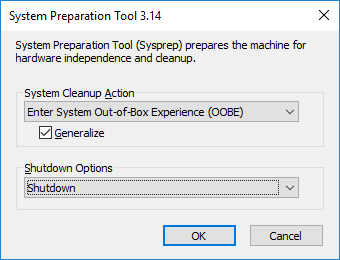
该操作会执行虚拟机关机操作。
3.创建自定义映像;
捕获“映像”;
在虚拟机概述页,点击捕获按钮:

注意,捕获操作会接触分配虚拟机,而且,之前的虚拟机因为做了通用化,无法开机了,这里可以将该虚拟机删除,注意,删除操作不会删除虚拟机的IP,磁盘等。

稍等几分钟,能看到创建好的"映像"

4.创建虚拟机规模集,映像选择刚创建好的自定义映像;
创建时,选择专用映像-我的项-自定义映像;
注意,新建的虚拟机规模集必须和自定义映像在同一个区域,无法变更。

其余步骤,请参见上一节内容。
5.通过负载均衡的公共IP访问网站;
使用负载均衡器的公共IP地址进行访问:


6.变更后端某台服务器的网站页面,观察负载均衡器的效果;
通过NAT入站规则登录到其中一台虚拟机中,修改网站内容:

重新访问该网址,可能出现负载均衡器将流量负载到不通虚拟机的情况:
